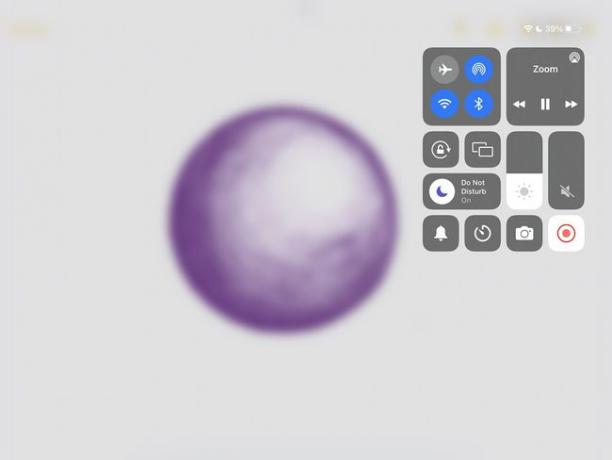كيفية مشاركة الشاشة عند التكبير على جهاز iPad
ماذا تعرف
- قبل البدء: انتقل إلى الإعدادات> مركز التحكم> تسجيل الشاشة. انقر فوق + للتمكين.
- أثناء الاجتماع ، انتقل إلى مشاركة المحتوى> الشاشة.
توفر هذه المقالة إرشادات حول كيفية مشاركة شاشتك على جهاز iPad أثناء اجتماع Zoom.
شارك شاشة iPad عند التكبير أثناء الاجتماع
إذا كنت بالفعل في زووم الاجتماع، من السهل جدًا بدء مشاركة شاشتك. إليك الطريقة.
-
في الزاوية اليمنى للعشاء من شاشتك ، انقر فوق مشاركة المحتوى.
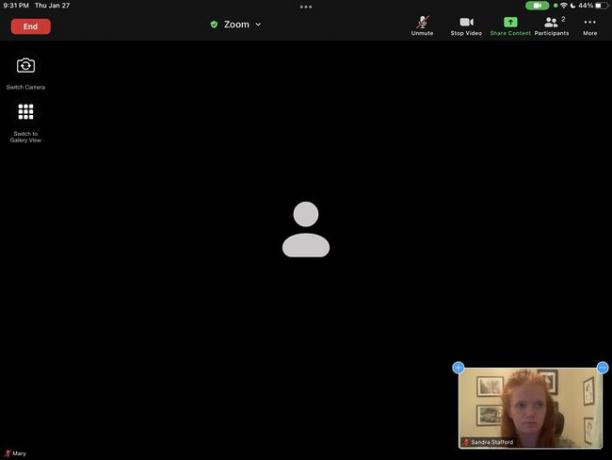
-
صنبور شاشة.
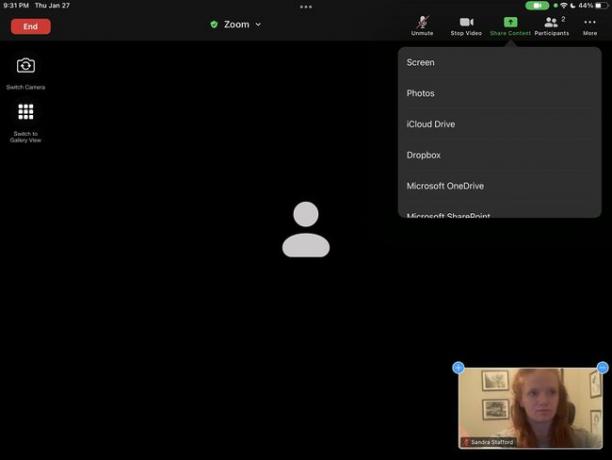
-
ستبدأ شاشة iPad في التسجيل.
ستكون أي إشعارات تتلقاها أثناء استخدام مشاركة الشاشة مرئية للجميع في الاجتماع. يستخدم لا تقاطع للحفاظ على خصوصية إشعاراتك.
شارك شاشة iPad على Zoom عبر مركز التحكم
ال مركز التحكم يوفر وصولاً فوريًا إلى العديد من وظائف iPad ، بما في ذلك تسجيل الشاشة. إليك كيفية استخدام مركز التحكم لبدء مشاركة شاشتك أثناء اجتماع Zoom.
-
اسحب لأسفل من الزاوية اليمنى العليا من الشاشة لفتح أجهزة iPad مركز التحكم.
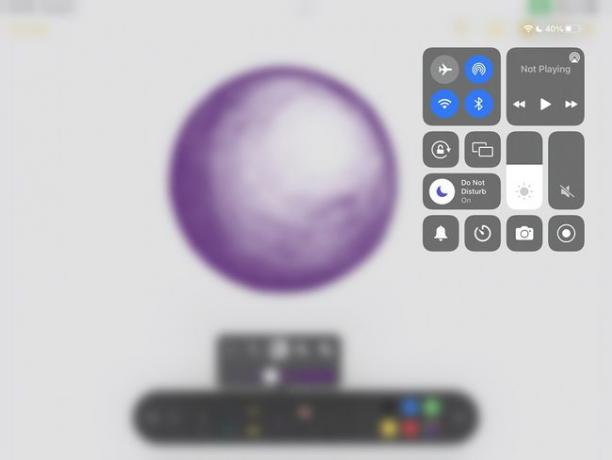
-
صحافة تسجيل الشاشة. تبدو الأيقونة ، وهي دائرة ممتلئة داخل دائرة أخرى ، وكأنها ضوء مؤشر التسجيل. سيعتمد موقعه على عدد عناصر التحكم الأخرى التي قمت بتمكينها.
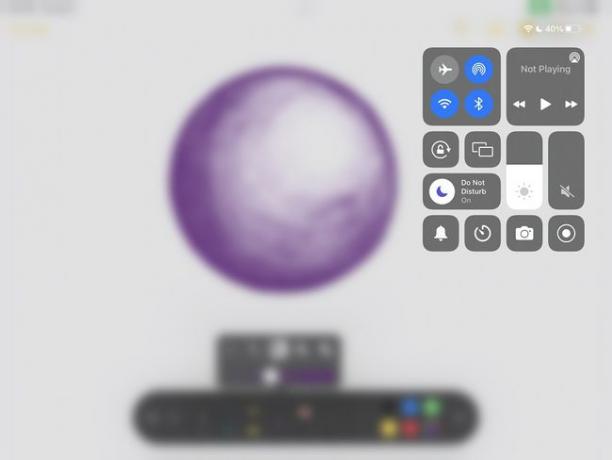
-
اختر تكبير من القائمة المنسدلة التي تظهر. بعد ثلاث ثوانٍ ، ستظهر شاشتك في Zoom.
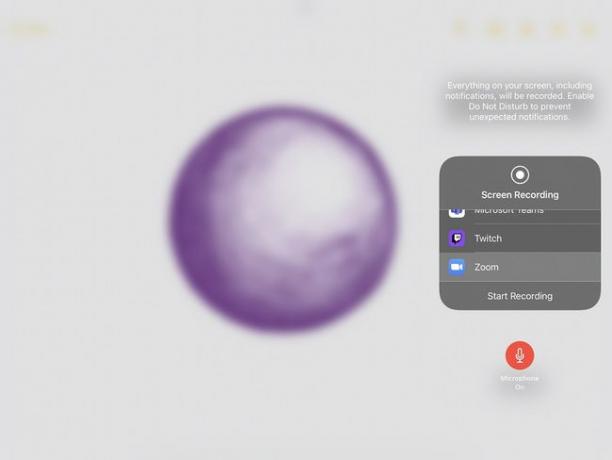
شارك شاشة iPad على Zoom قبل الانضمام إلى الاجتماع
إذا كنت تقود الاجتماع أو تقدم عرضًا تقديميًا ، فقد ترغب في مشاركة الشاشة بمجرد انضمامك إلى الاجتماع. يوجد هذا الخيار في الصفحة الرئيسية لتطبيق Zoom.
-
من التكبير ، انقر فوق شاشة المشاركة.
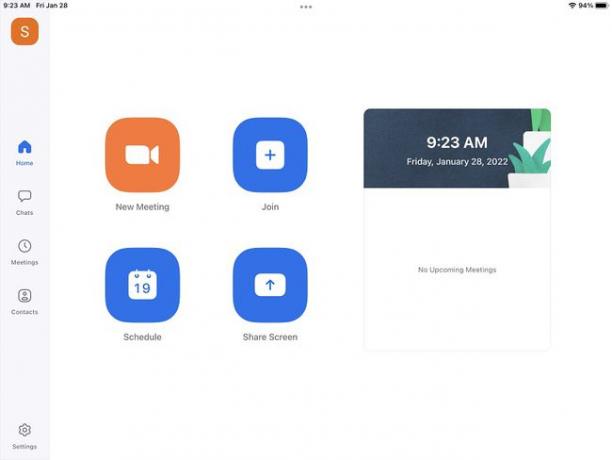
-
دخول معرف الاجتماع أو مفتاح المشاركة.
يمكنك بدء اجتماع على الفور باستخدام معرّف الاجتماع الشخصي (PMI) ، ولكن مع دعم Zoom ينصح ضد استخدام PMI الخاص بك للاجتماعات المتتالية أو الأشخاص الذين تقابلهم بشكل غير منتظم.
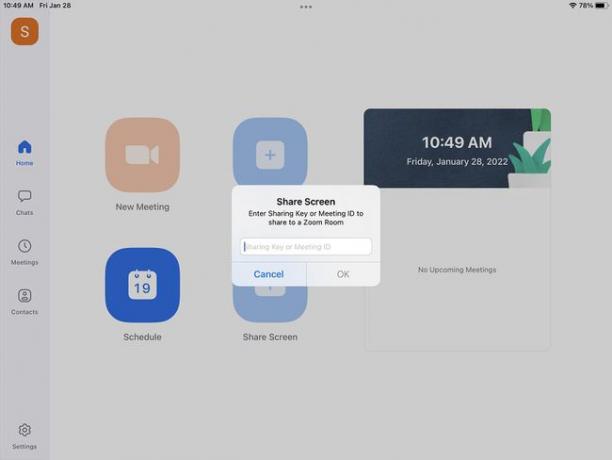
-
صنبور ابدأ البث. ستكون شاشتك مرئية.
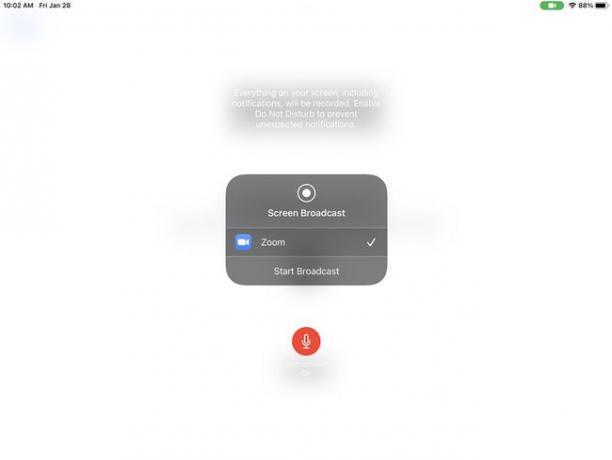
لماذا لا يمكنني مشاركة شاشة iPad الخاصة بي عند التكبير؟
إذا لم يتمكن الأشخاص الآخرون من رؤية شاشتك ، فهناك شيئان يمكنك القيام بهما. جربهم بهذا الترتيب.
تمكين تسجيل الشاشة
للتأكد من أن المشكلة ليست من جانبك ، قم بتمكين "تسجيل الشاشة" في مركز التحكم.
-
اذهب إلى إعدادات > مركز التحكم.
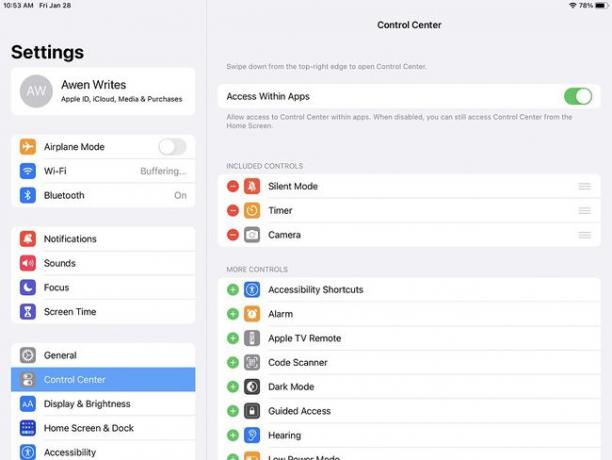
-
تجد تسجيل الشاشة. إذا لم يكن موجودًا في عناصر التحكم المضمنة ، فقم بتمكينه بالنقر فوق اللون الأخضر +.
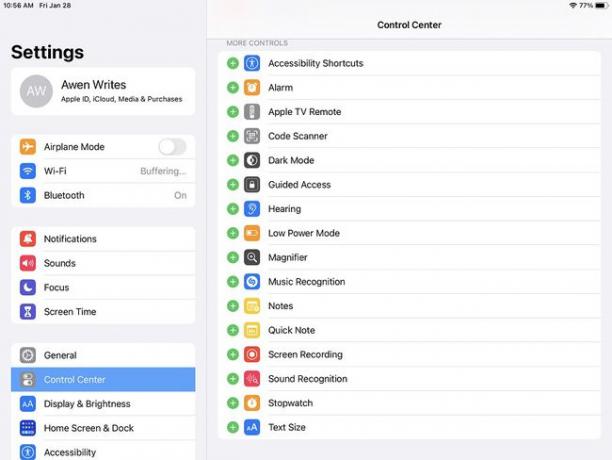
-
سينتقل تسجيل الشاشة إلى عناصر التحكم المضمنة.
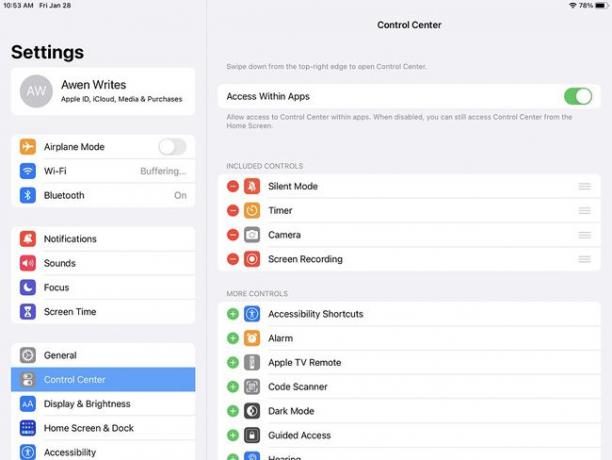
تمكين مشاركة الشاشة للمشاركين
إذا لم تكن أنت المضيف ، فاطلب من مضيف الاجتماع السماح للمشاركين بمشاركة شاشاتهم. إليك كيفية القيام بذلك على جهاز iPad.
-
صنبور أكثر. يمكنك العثور عليه في الزاوية اليمنى العليا من Zoom.
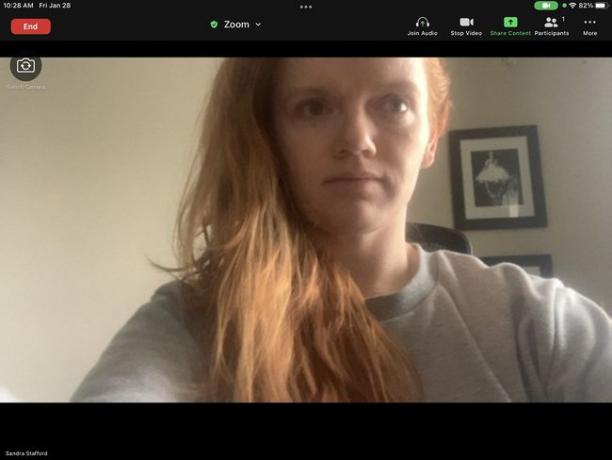
-
يختار حماية.
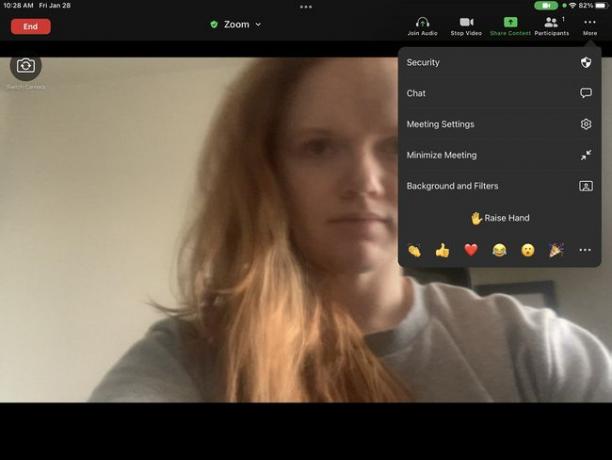
-
السماح للمشاركين بمشاركة الشاشة.
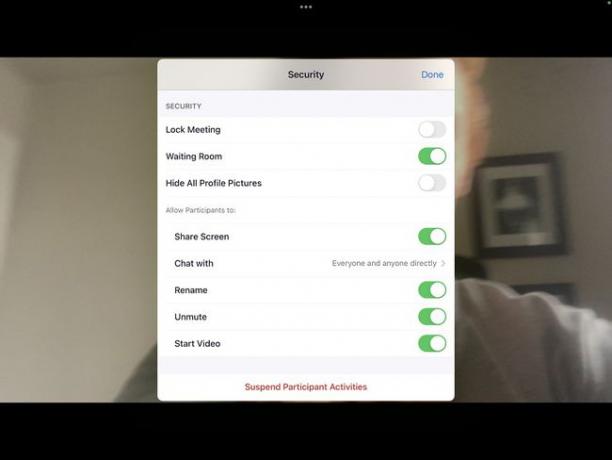
إذا كان المضيف يستخدم سطح مكتب ، فيمكنه تمكين مشاركة الشاشة في وقت واحد.
كيف يمكنني إيقاف تشغيل مشاركة الشاشة؟
دعنا الآن نتحدث عن كيفية إيقاف المشاركة حتى تتمكن من إنهاء العرض التقديمي بأمان. هناك عدة طرق مختلفة لإيقاف المشاركة.
-
صحافة وقف المشاركة في منتصف الجزء السفلي من Zoom.
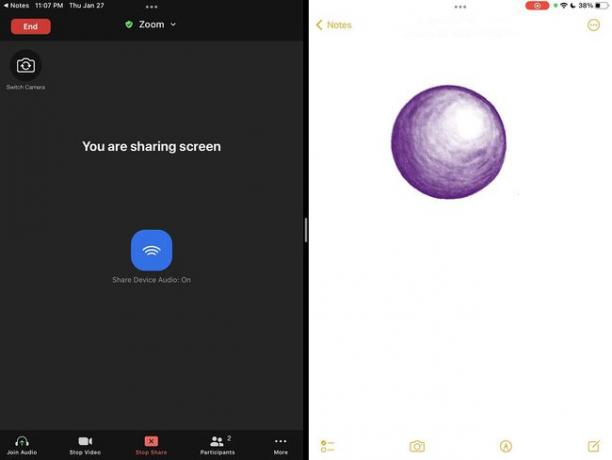
-
أو اضغط على وقف المشاركة في الزاوية اليمنى العليا من التكبير.
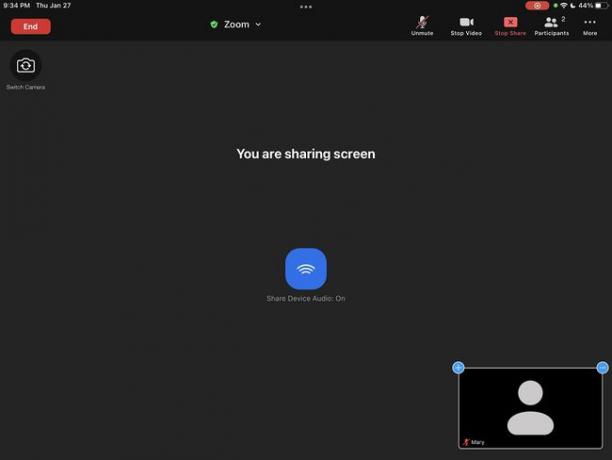
-
اضغط على تسجيل الشاشة رمز في شريط الحالة.
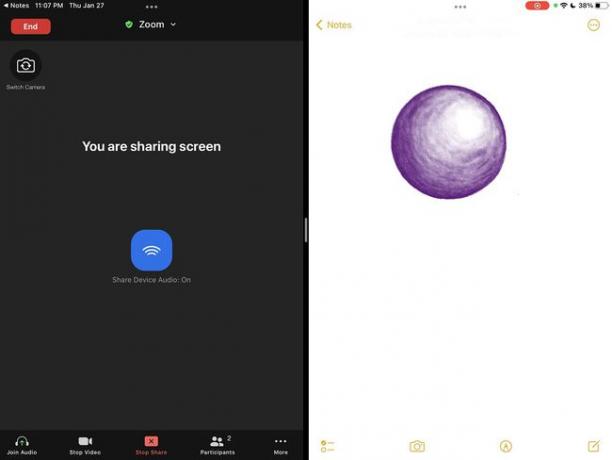
-
افتح ال مركز التحكم. اضغط على الأحمر تسجيل الشاشة زر.